 一般的【多邊形套索工具】去背的方式, 比較適合簡單構圖複雜性較低的圖,如果是髮絲去背的話,用這個方法一定會累死的,而且效果也不佳。
一般的【多邊形套索工具】去背的方式, 比較適合簡單構圖複雜性較低的圖,如果是髮絲去背的話,用這個方法一定會累死的,而且效果也不佳。
今次的教程介紹如何把影像轉為負片後再執行去背方法,當中採用【加深】與【加亮】工具,有別於以往慣常方式,複雜背景 (e.g. : 髮絲、混亂情景 . . . ) 一剔過,這種方式也是最重要的核心技術所在。
*去背方法:
簡單的有 1. 魔術棒 2. 多邊形套索工具 (初階)
進階的有 3. 濾鏡 4. 色版 等等
原 圖
_________________________________________________________________
原 圖

________________________________________________________________________
最終效果圖:
________________________________________________________________________
教程如下:
1、打開圖片,點擊【圖層】-->【背景】轉為【圖層】
2. 接下來切換到【色版】,選擇一個頭髮與背景差異較大的色版複製。
3. 複製好後再剔選/【Ctrl+I 】變成負片效果。
4. 接下來執行 功能表【影像】-->【調整】--> 【色階】
5. 揀選影像中最深色/最暗的部份及揀選影像中最亮/最光的部份。 (把影像加強的對比反差)
8. 從外至內【先把邊緣處理】,塗抹到最後所餘下的部份,可用【套索】工具把它摳選,並填入白色。
9. 完成好色版縮圖後,按住Ctr鍵 ,再單撃滑鼠左鍵,切回圖層面版 按Ctrl+J (複製多一個圖層),然後把剛剛整好"巳去背的影像貼上。
________________________________________________________________________
10. 當做完髮絲去背時,通常因為白色背景的原故,使得頭髮四周會產生白邊,所以都會再執行功能表 / 圖層 / 修邊 / 移除白色邊緣調合,若是黑底就會選擇移除黑色邊緣調合,雖然這招對大部分的影像都有效,但當若遇到金髮同時又是白色背景時,當一執行移除白色邊緣調合時,不但消除不了白邊,反而邊緣變的更怪異, 所以當遇到特殊的狀況,就得用特殊的解法,其實解決的方法相當簡單,只要搭配筆刷來回塗一下就可解決白邊問題。

________________________________________________________________________
________________________________________________________________________



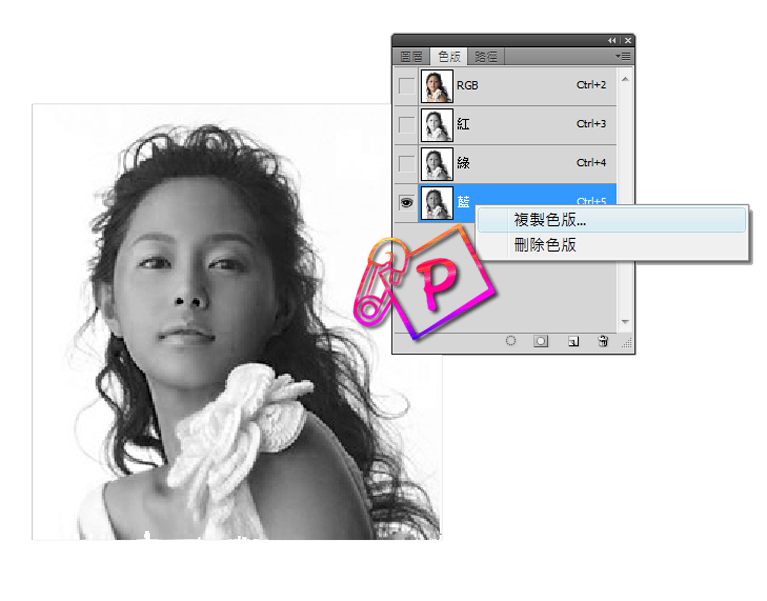
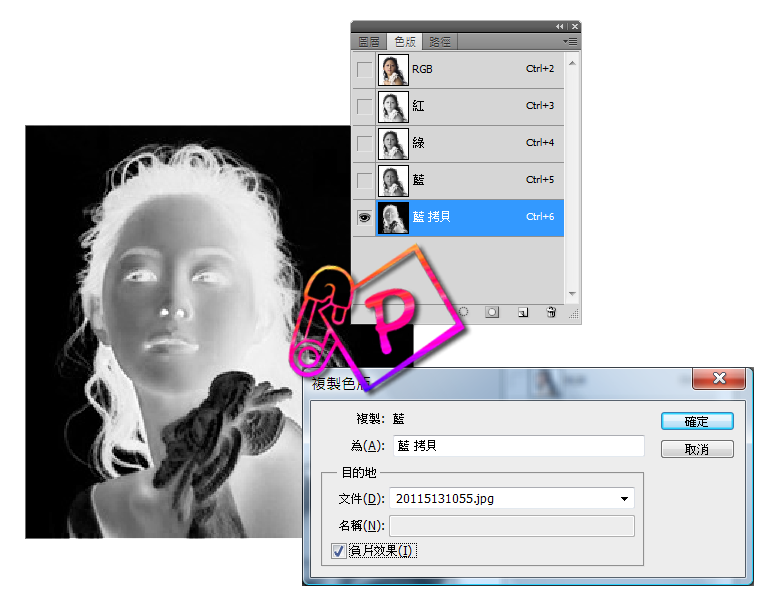
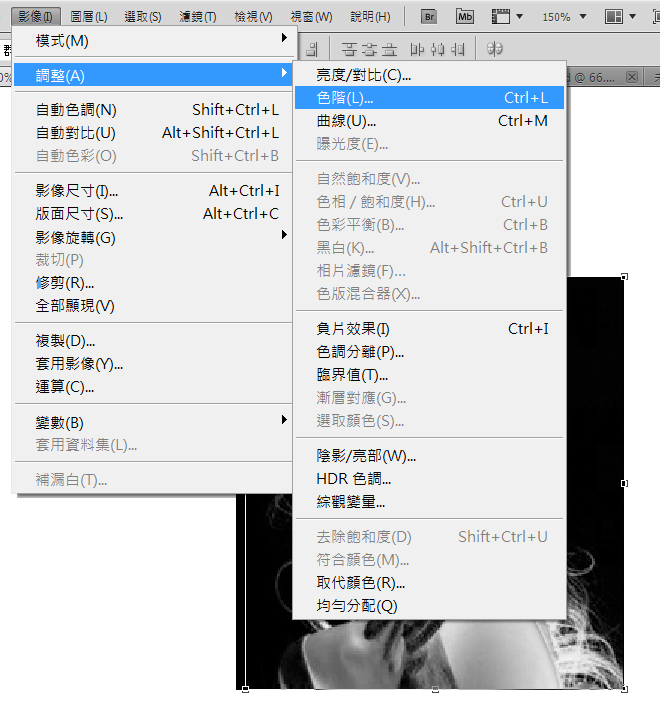
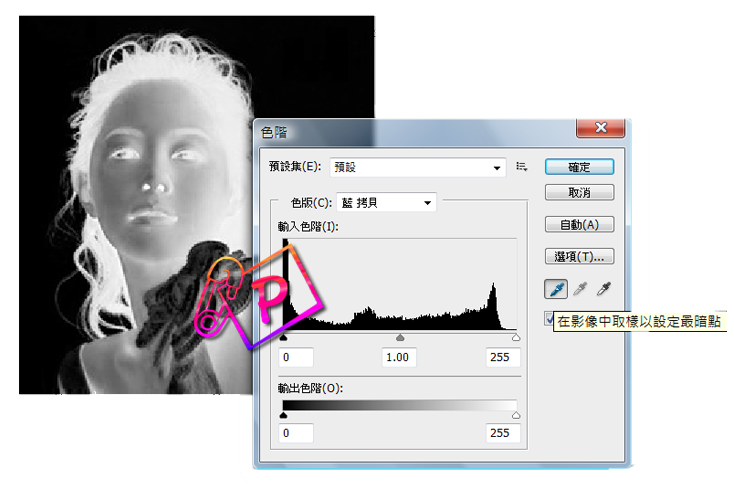
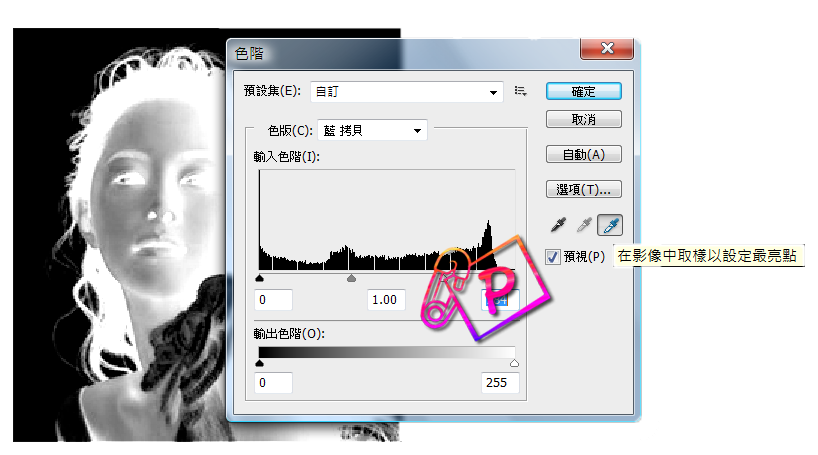
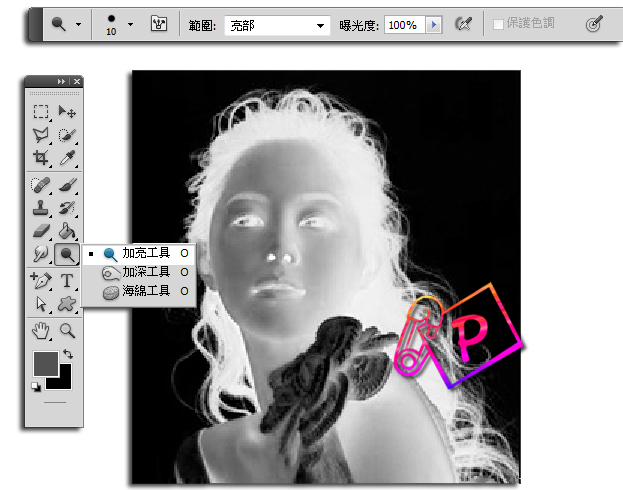
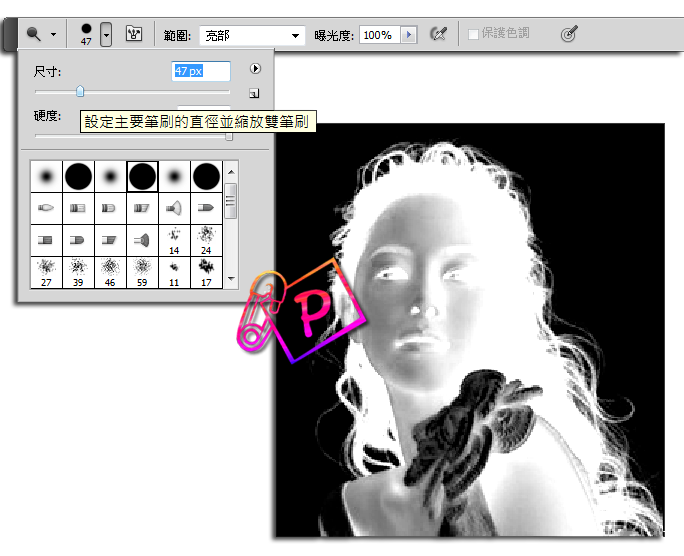
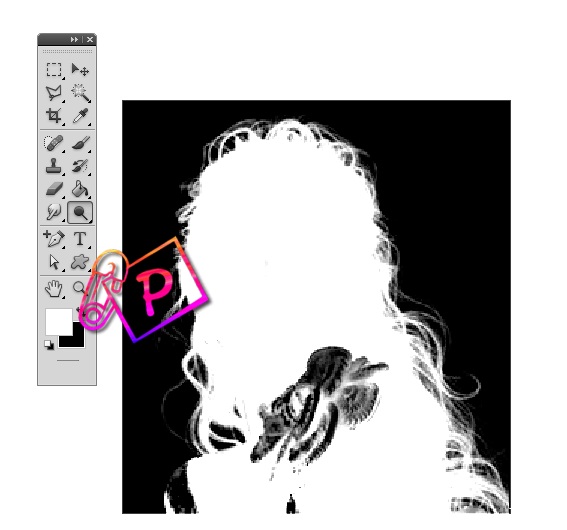
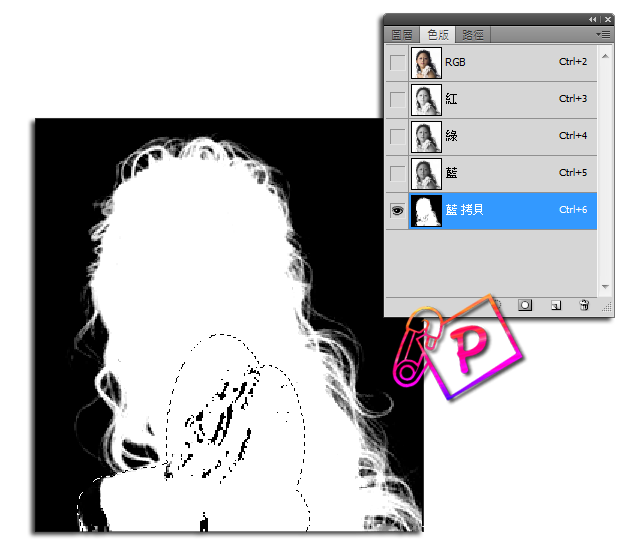

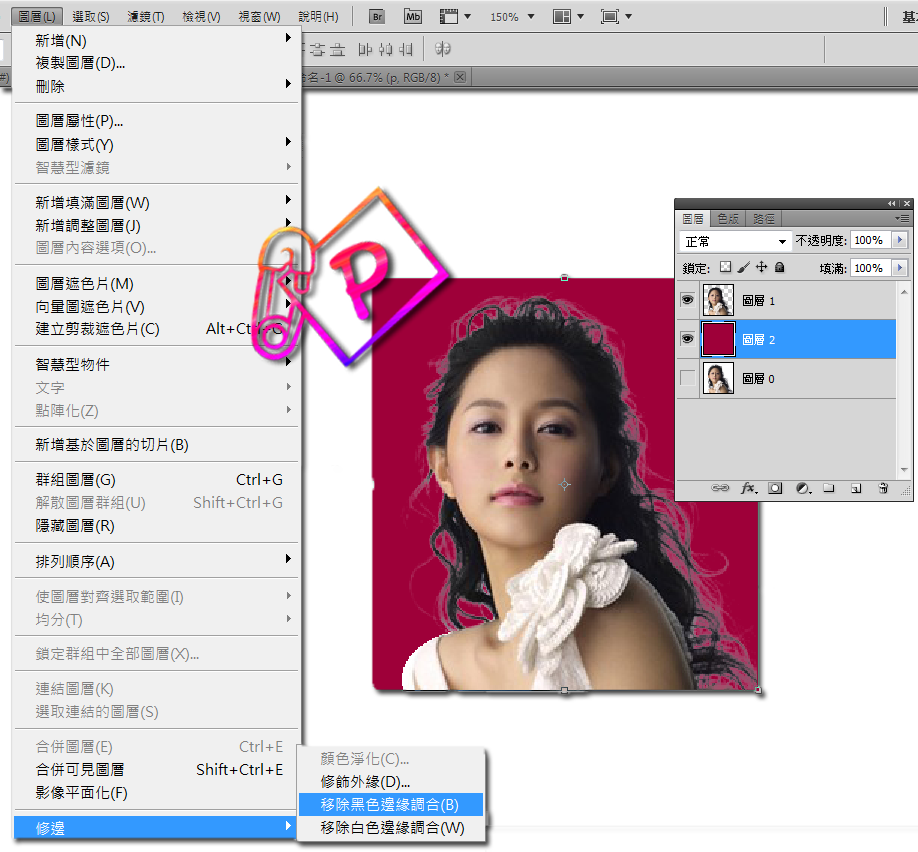











0 意見:
張貼留言